X
Nuestro equipo de editores e investigadores capacitados han sido autores de este artículo y lo han validado por su precisión y amplitud.
wikiHow's Content Management Team revisa cuidadosamente el trabajo de nuestro personal editorial para asegurar que cada artículo cumpla con nuestros altos estándares de calidad.
Este artículo ha sido visto 18 100 veces.
Este wikiHow te enseñará cómo reducir la cantidad de energía que tu iPhone usa y aumentar el tiempo que puedes estar sin cargarlo.
Pasos
Método 1
Método 1 de 4:Usar el Modo de bajo consumo
Método 1
-
1Abre la aplicación Configuración. Es una aplicación gris que tiene engranajes (⚙️) y que normalmente está ubicada en la pantalla de inicio.
-
2Desplázate hacia abajo y pulsa Batería. Está al lado de un cuadrado verde que tiene el icono blanco de una batería.
-
3Desliza "Modo de bajo consumo" hacia la posición de "Encendido". Se volverá verde. Hacerlo puede mejorar el uso de la batería de tu iPhone hasta un 40 por ciento.[1]
- También puedes decirle a Siri "Activa el Modo de bajo consumo".
- Cuando la batería del iPhone se carga a un nivel superior al 80 por ciento, el Modo de bajo consumo se desactiva automáticamente.[2] Actívalo después de cargar para ahorrar batería.
- Usar el Modo de bajo consumo afecta varias funciones del iPhone:
- El correo electrónico no se comprobará con la misma frecuencia.
- La función Oye Siri, que te permite activar Siri sin mantener presionado el botón “Inicio”, no funcionará.
- Las aplicaciones no se actualizarán hasta que las abras.
- El bloqueo automático se establecerá por defecto en 30 segundos.
- Algunos efectos visuales se deshabilitarán.[3]
Anuncio
Método 2
Método 2 de 4:Revisar el uso de la batería
Método 2
-
1Abre la aplicación Configuración. Es una aplicación gris que tiene engranajes (⚙️) y que normalmente está ubicada en la pantalla de inicio.
-
2Desplázate hacia abajo y pulsa Batería. Está al lado de un cuadrado verde que tiene el icono blanco de una batería.
-
3Pulsa Últimos 7 días. Es una de las pestañas que están en la parte superior de la sección "USO DE LA BATERÍA".
- En esta pantalla, las aplicaciones estarán listadas en orden descendente según la cantidad de batería que hayan usado en los últimos 7 días.
-
4Identifica las aplicaciones que usan la mayor cantidad de energía. Puedes cambiar la configuración para que las aplicaciones que tengan porcentajes de uso altos y la nota "Actividad en segundo plano" disminuyan la cantidad de batería que usan.
-
5Pulsa Configuración. Está en la esquina superior izquierda.
-
6Pulsa General. Está al lado del icono de un engranaje (⚙️).
-
7Pulsa Actualización en segundo plano. Está cerca de la parte inferior de la pantalla.
-
8Desliza "Actualizar en segundo plano" hacia la posición de "Apagado". Se volverá blanco. Cuando esta función está deshabilitada, las aplicaciones solo se actualizarán cuando las abras, ahorrando batería.
- La actualización de las aplicaciones en segundo plano está deshabilitada en el "Modo de bajo consumo".
Anuncio
Método 3
Método 3 de 4:Usar el Centro de control
Método 3
-
1Abre el Centro de control. Hazlo deslizándote hacia arriba desde la parte inferior de la pantalla de tu iPhone.
-
2Pulsa Night Shift:. Es un botón grande que está cerca de la parte inferior del Centro de control. Al hacerlo, se atenuará el brillo de la pantalla del iPhone y se conservará energía. Actívalo cuando sea posible.
- También puedes usar el control deslizante de brillo para reducir el brillo de la pantalla y usar menos batería.
-
3Pulsa el botón "Modo avión". Está en la esquina superior izquierda y tiene la imagen de un avión. Cuando esté naranja, el wifi, el Bluetooth y los datos móviles estarán deshabilitados.
- Hazlo cuando no necesites una conexión a Internet.
- Este método es particularmente útil es zonas con baja señal donde el iPhone busca el servicio reiteradamente.[4]
- También el iPhone se cargará más rápido en el "Modo avión".
Anuncio
Método 4
Método 4 de 4:Reducir el tiempo de "encendido" de la pantalla
Método 4
-
1Abre la aplicación Configuración. Es una aplicación gris que tiene engranajes (⚙️) y que normalmente está ubicada en la pantalla de inicio.
-
2Desplázate hacia abajo y pulsa Pantalla y brillo. Está cerca de la parte superior del menú, al lado de un icono azul que tiene dos letras "A".
-
3Pulsa "Bloqueo automático". Está cerca del medio de la pantalla.
-
4Selecciona una duración. Pulsa una cantidad de tiempo que desees que la pantalla se mantenga encendida y se atenúe antes de apagarse y entrar en modo de bloqueo. Elige un tiempo de duración más corto para ahorrar más batería.
- La pantalla de inicio y la pantalla de bloqueo muchas veces son lo que más usa batería.
-
5Pulsa Pantalla y brillo. Está en la esquina superior izquierda de la pantalla.
-
6Pulsa Configuración. Está en la esquina superior izquierda de la pantalla.
-
7Pulsa Notificaciones. Está al lado de un icono rojo.
-
8Desactiva las notificaciones de la pantalla de bloqueo. Hazlo pulsando las aplicaciones de las que no necesitas recibir notificaciones cuando tu teléfono esté bloqueado y luego desliza "Ver en la pantalla bloqueada" hacia la posición (blanca) de "Apagado".
- Las notificaciones hacen que la pantalla se encienda. Al desactivar las notificaciones de la pantalla de bloqueo, solo las verás cuando el iPhone esté desbloqueado y en uso.
Anuncio
Consejos
- Revisar la hora y la duración de la batería consume energía. Hazlo con menor frecuencia para preservar batería.
Anuncio
Referencias
Acerca de este wikiHow
Anuncio




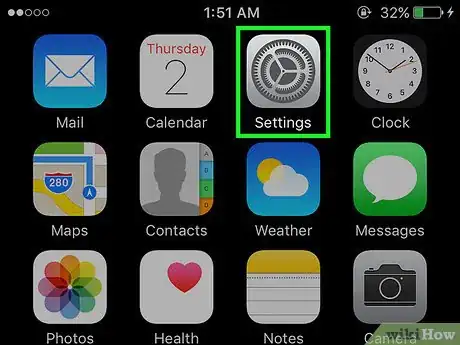

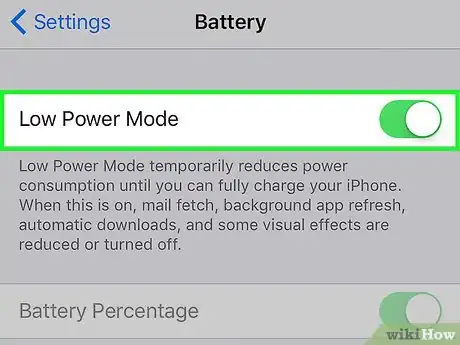
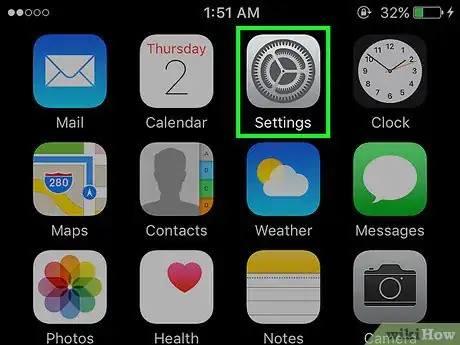

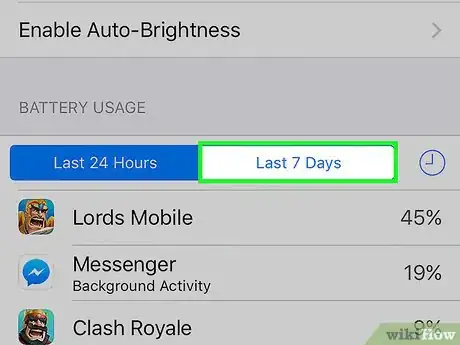

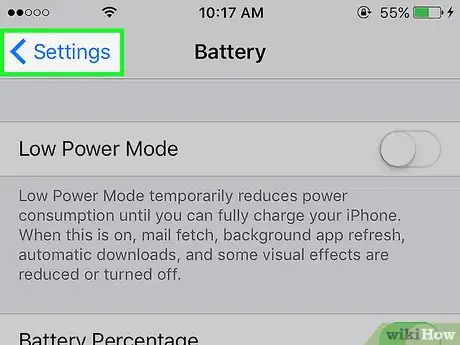
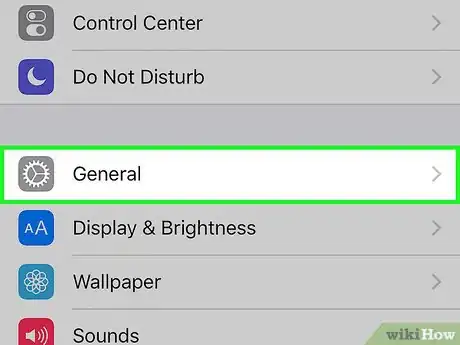
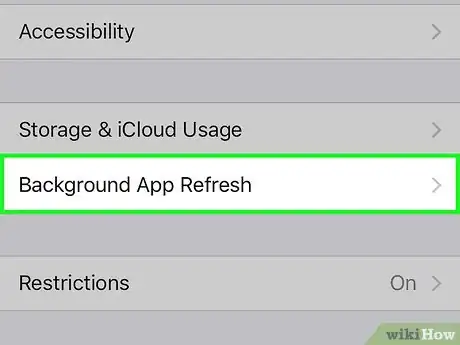
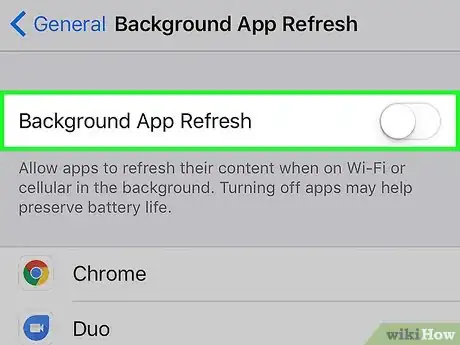
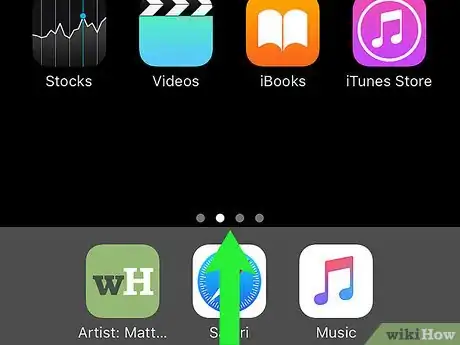
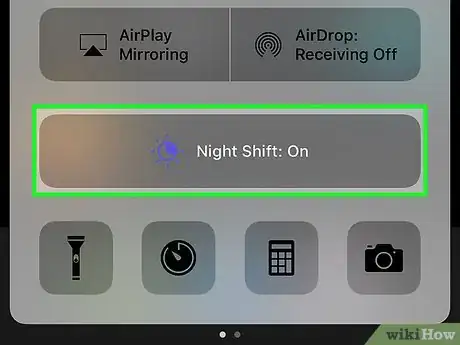
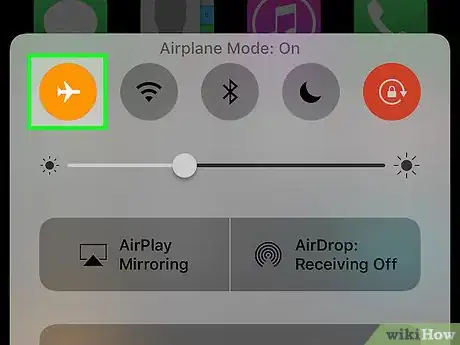
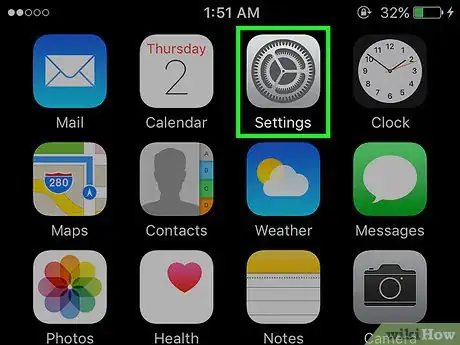
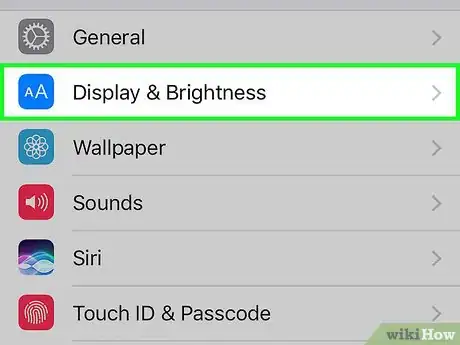
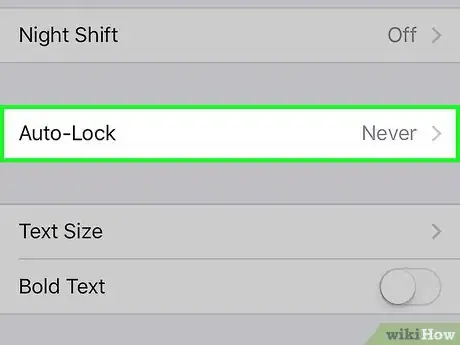
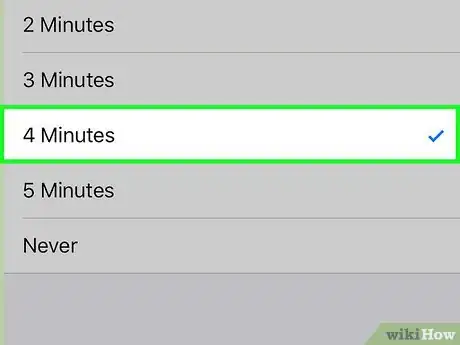
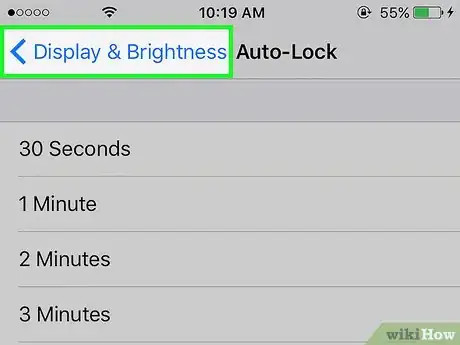
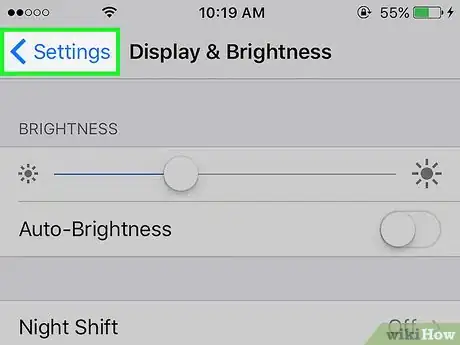
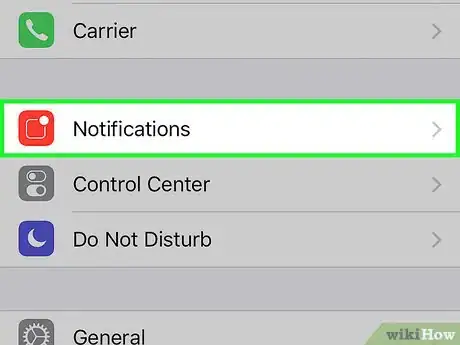
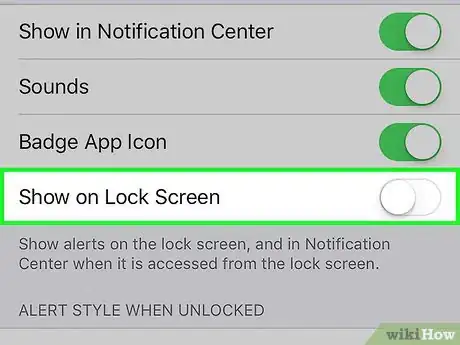
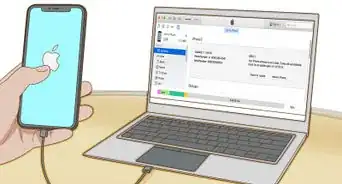
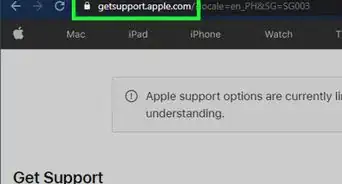

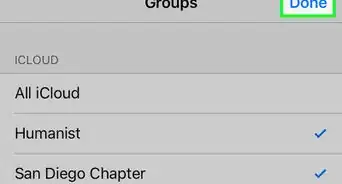

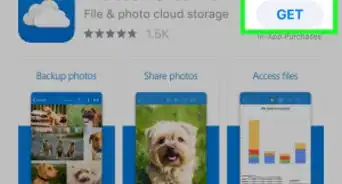
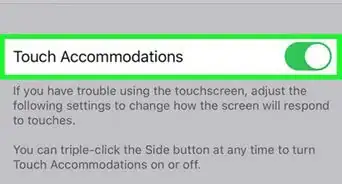
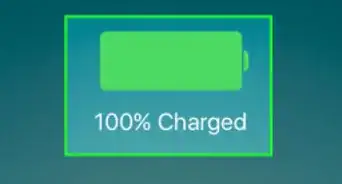
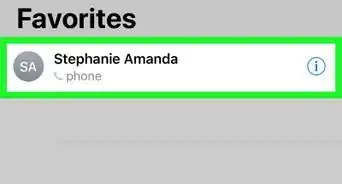
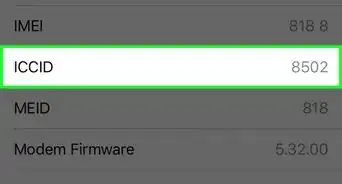
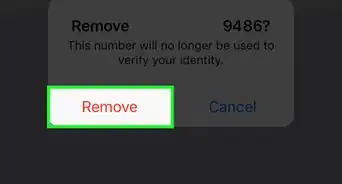
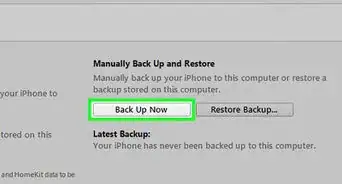
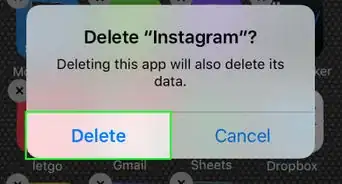
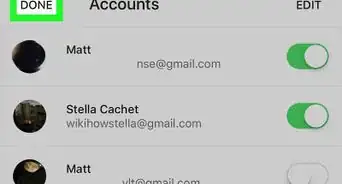
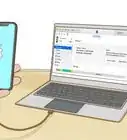
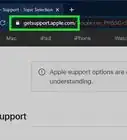

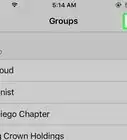

wikiHow's Content Management Team revisa cuidadosamente el trabajo de nuestro personal editorial para asegurar que cada artículo cumpla con nuestros altos estándares de calidad. Este artículo ha sido visto 18 100 veces.